计划和运行 Apache Spark 作业定义
了解如何运行 Microsoft Fabric Apache Spark 作业定义并查找作业定义状态和详细信息。
先决条件
在开始之前,必须:
- 使用活动订阅创建Microsoft Fabric 租户帐户。 免费创建帐户。
- 了解 Spark 作业定义:请参阅 什么是 Apache Spark 作业定义?。
- 创建 Spark 作业定义:请参阅 如何在 Fabric中创建 Apache Spark 作业定义。
如何运行 Spark 作业定义
可通过两种方式运行 Spark 作业定义:
在作业列表的 Spark 作业定义项中选择“运行”,手动运行 Spark 作业定义。
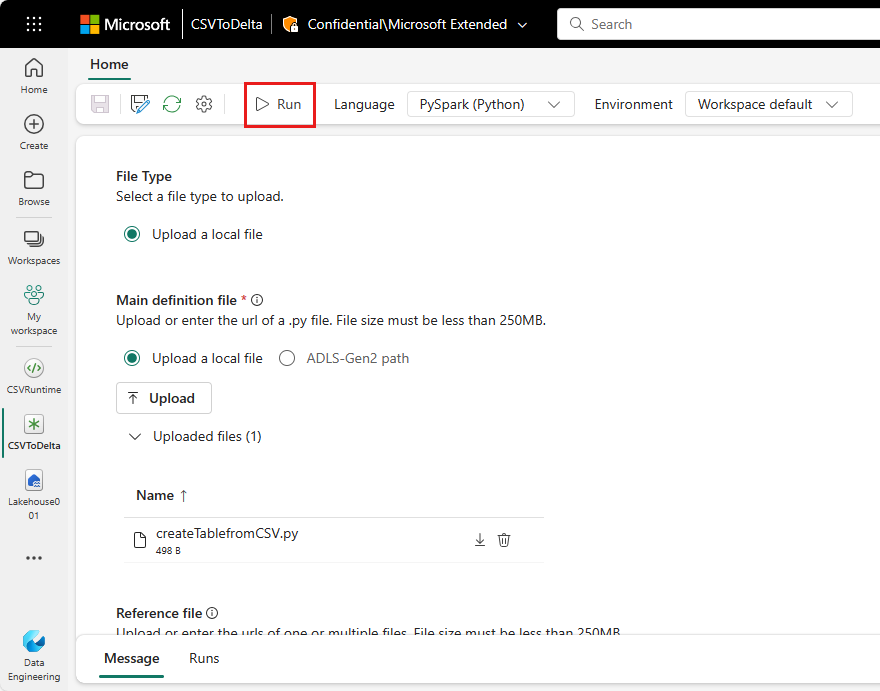
通过在“设置”选项卡上设置计划规划来计划 Spark 作业定义。选择工具栏上的“设置”,然后选择“计划”。
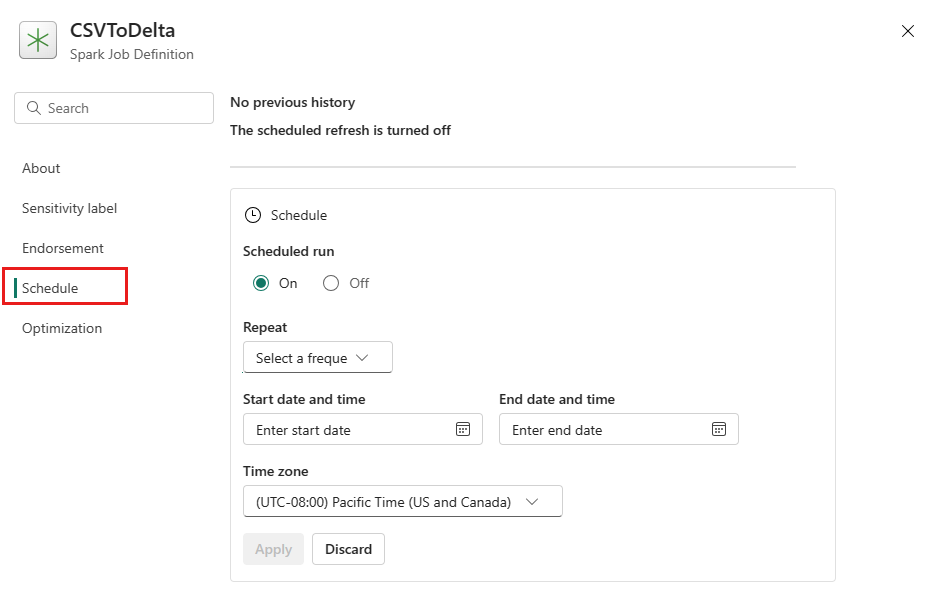
重要
若要运行,Spark 作业定义必须具有主定义文件和默认 Lakehouse 上下文。
提示
对于手动运行,当前登录用户的帐户用于提交作业。 对于由计划触发的运行,创建计划计划的用户的帐户用于提交作业。
提交运行三到五秒后,一个新行显示在“运行”选项卡下。该行显示有关新运行的详细信息。 状态 列显示作业的准实时状态,运行类型 列显示作业是手动的还是计划的。
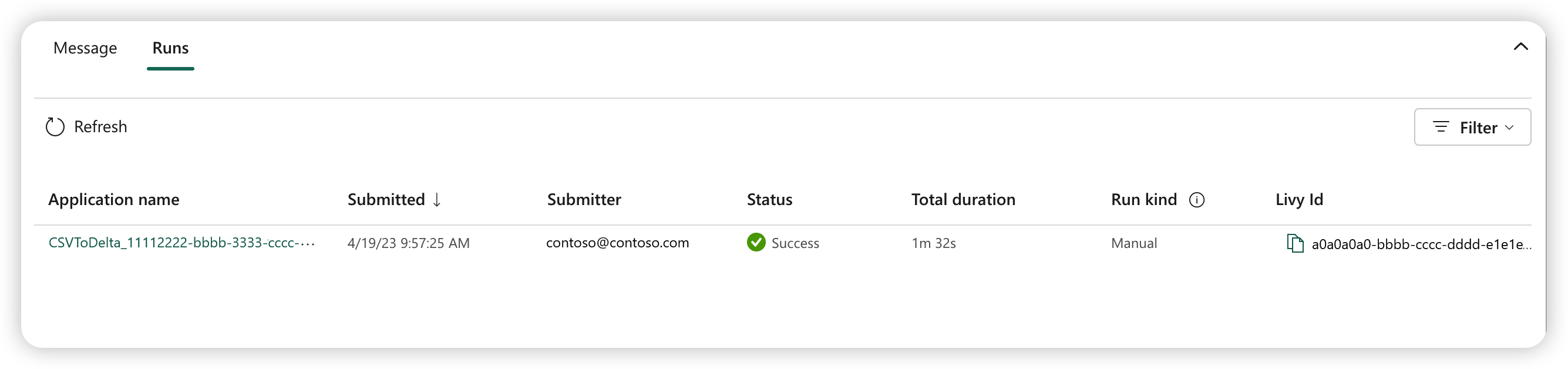
有关如何监控作业的更多信息,请参阅 监控 Apache Spark 作业的定义。
如何取消正在运行的作业
提交作业后,可以通过从作业列表中的 Spark 作业定义项中选择 取消活动运行 来取消作业。
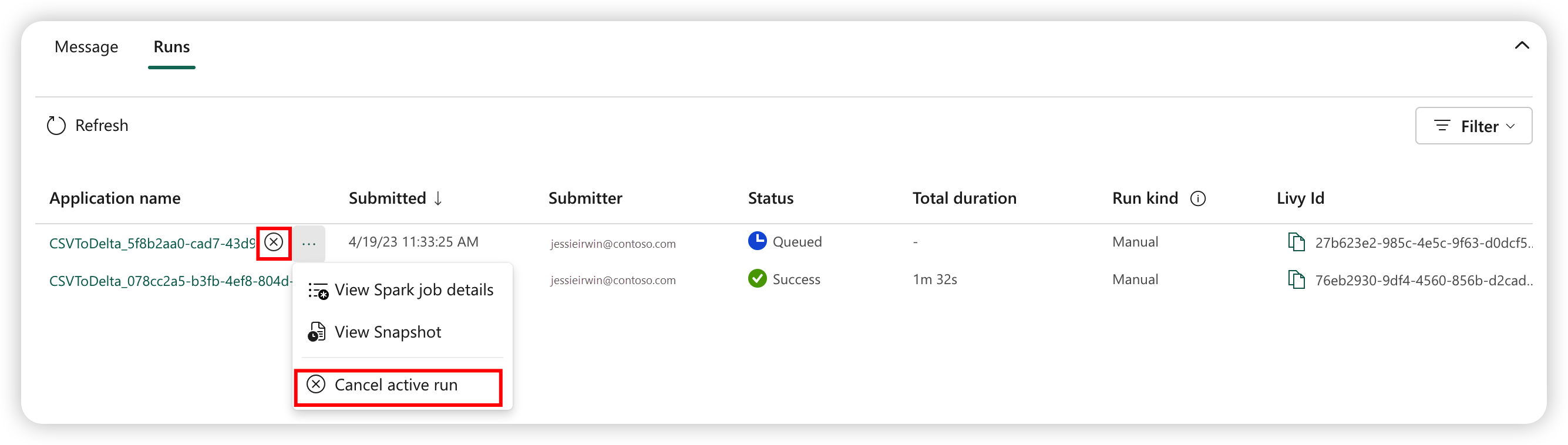
Spark 任务定义快照
Spark 作业定义存储其最新状态。 如果要查看历史运行的快照,请在作业列表的 Spark 作业定义项中选择“查看快照”。 快照显示提交作业时作业定义的状态,包括主定义文件、引用文件、命令行参数、引用的 Lakehouse 和 Spark 属性。
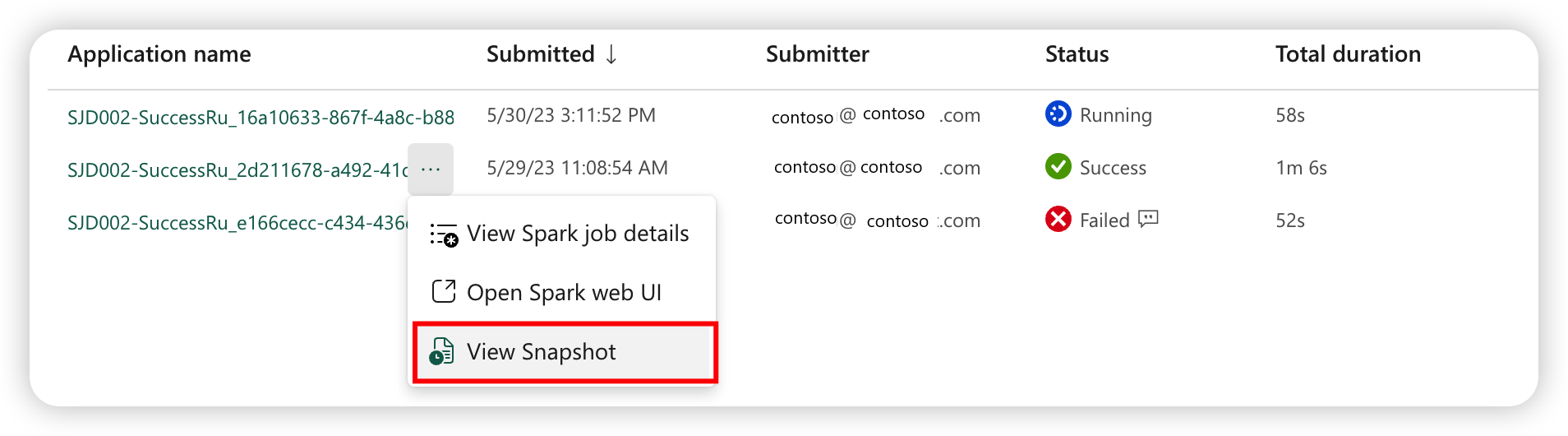
通过快照,可以执行三项操作:
- 另存为 Spark 作业定义:将快照另存为新的 Spark 作业定义。
- 打开 Spark 作业定义:打开当前的 Spark 作业定义。
- 还原:使用快照还原作业定义。 作业定义还原到提交作业时的状态。
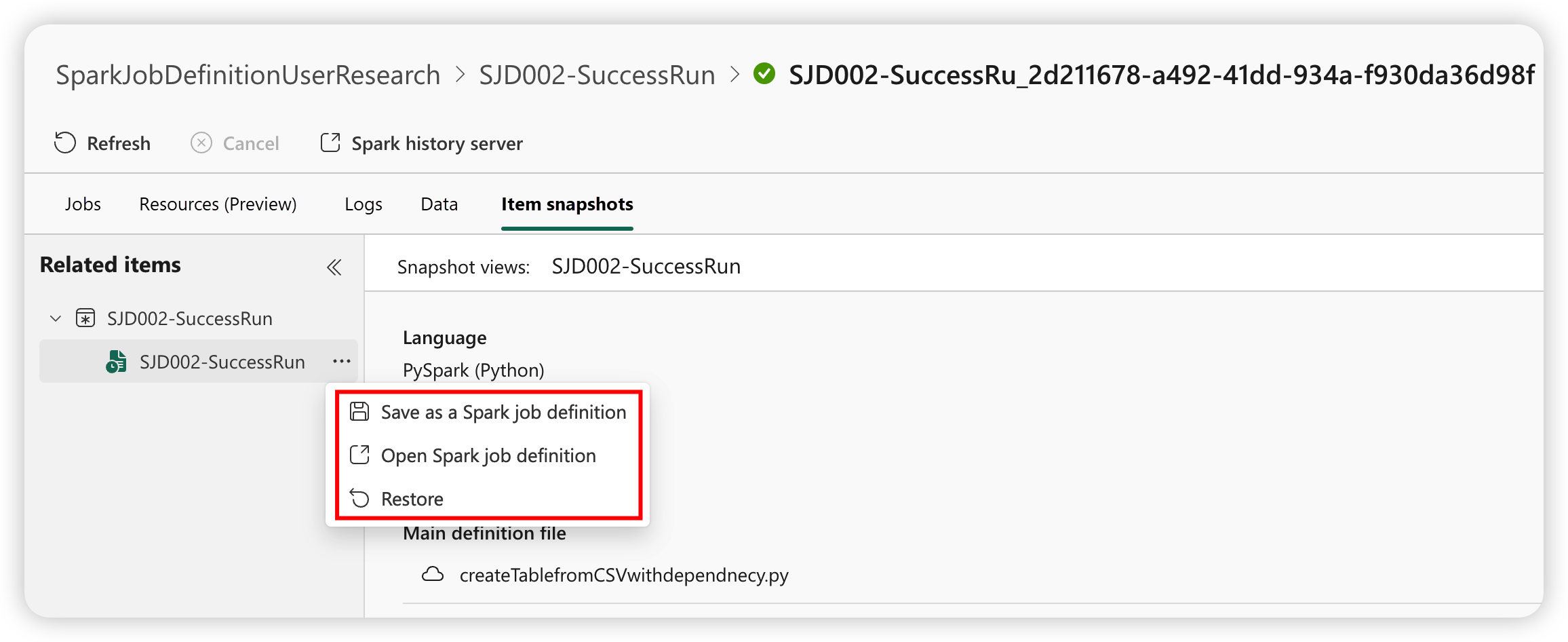
相关内容
- 适用于 Fabric 的 Microsoft Spark 实用工具 (MSSparkUtils)